
配信アクションってどう使うのかな?

指定配信をした時に、自動で実行されるアクションを設定できる機能だよ!

設定方法がしりたいなぁ~

設定できる場所から、設定までの説明をしていくね!

配信アクションを設定できる箇所
一括配信・ステップ配信・保存メッセージ・LINEBot
それぞれの配信の「アクション設定画面」で配信アクションの設定が可能です。
初期状態ではOFFとなっています。
「配信アクション」クリックすることでウインドが開きます。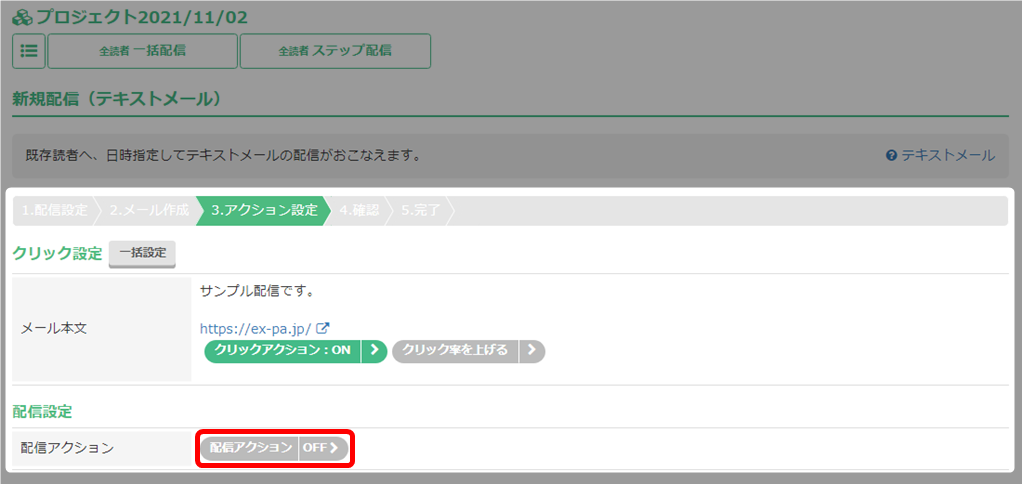
配信アクション「ON」でアクション選択が可能になります。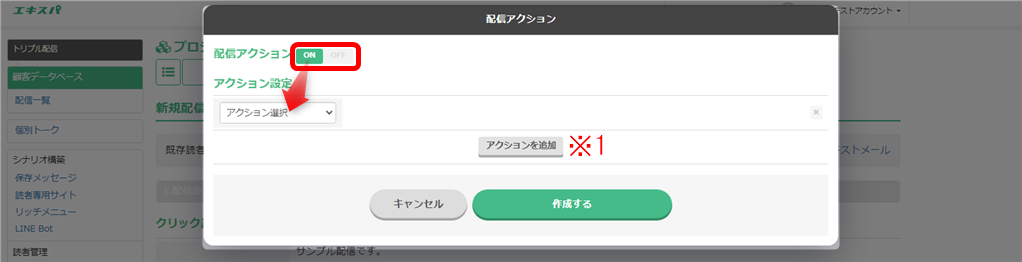
| ※1 アクションを追加 | 1つのURLに対してアクションを複数設定が可能です。 「アクションを追加」をクリックすると、アクション選択欄が追加されます。 |
配信アクションの設定が完了すると、配信アクションがONとなります。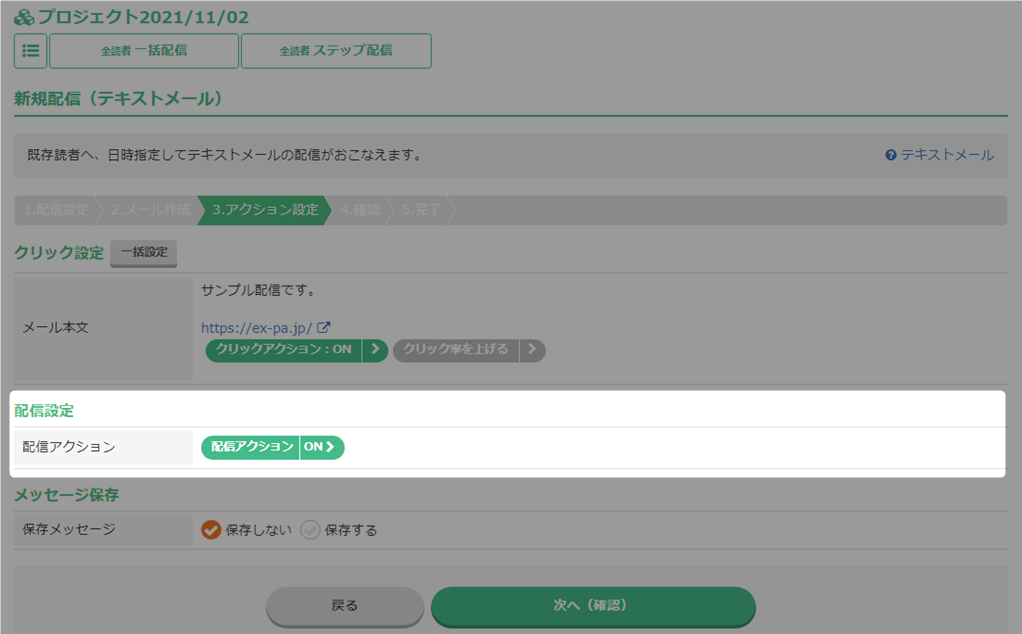
このあと配信設定を完了してください。
実行できるアクション
セグメント登録
配信後に自動で指定のセグメントへ読者登録されます。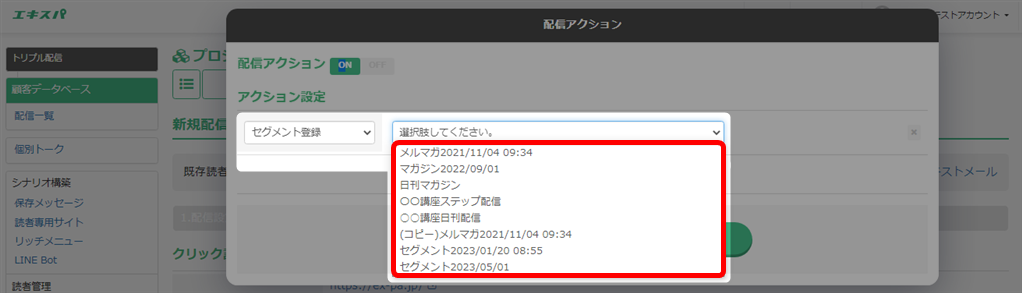
セグメント停止
配信後に自動で指定のセグメントの配信対象から外されます。
配信(LINE・メール・SMS)
配信後に読者へ自動で指定の配信をおこないます。
新規作成の場合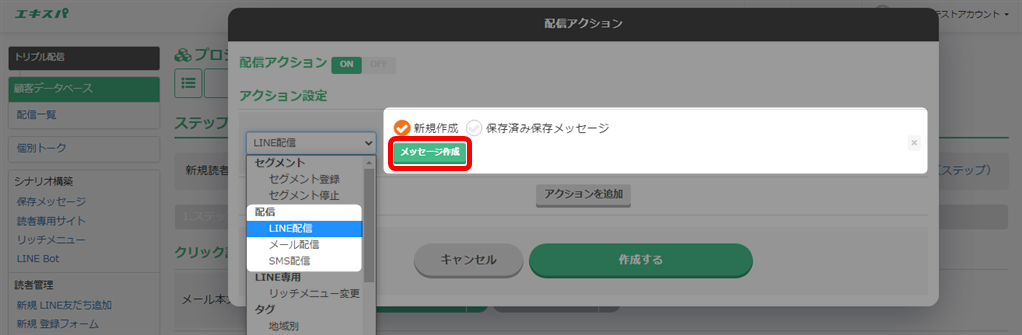
保存メッセージの場合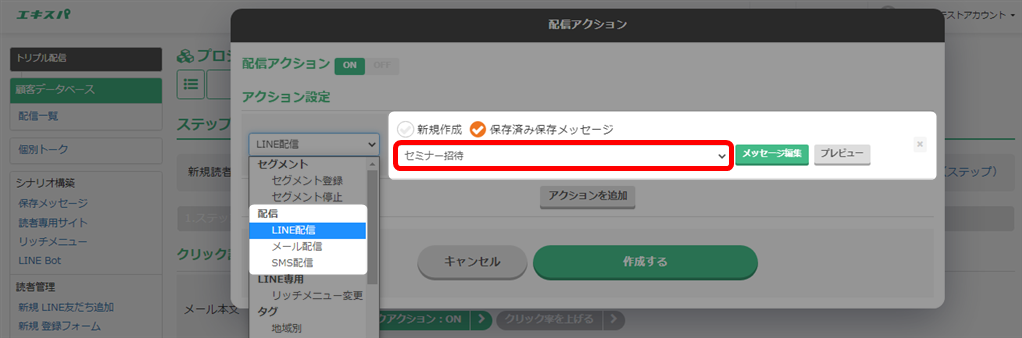
リッチメニュー変更
配信時に自動で指定のリッチメニューを表示します。
タグの変更
配信後に自動でチェックを入れたタグを「つける」または「はずし」ます。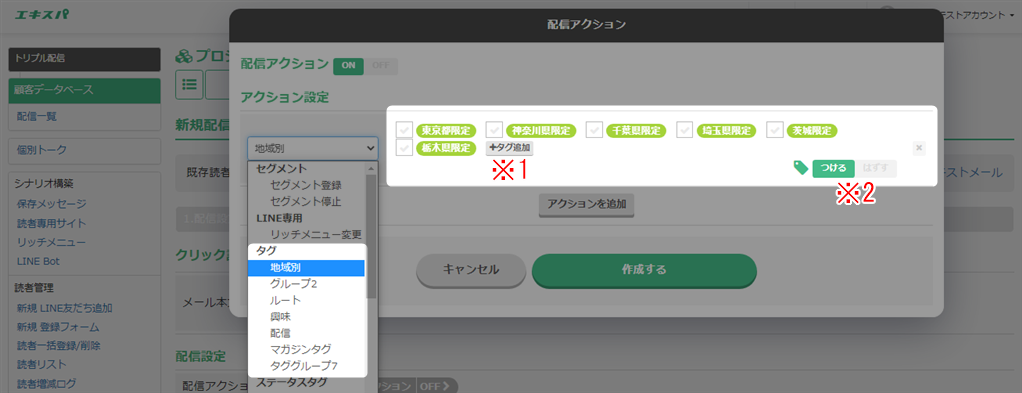
| ※1 タグ追加 | あたらにタグを追加(作成)することができます。 「タグ追加」をクリック後、追加したいタグ名を入力して「新規追加」をクリックします。  |
| ※2 つける/はずす | チェックを入れたタグを、付けるか外すかを設定できます。 |
複数個にチェックを入れることが可能です。
ステータスタグ
配信後に自動でチェックを入れたステータスタグを「つける」または「はずし」ます。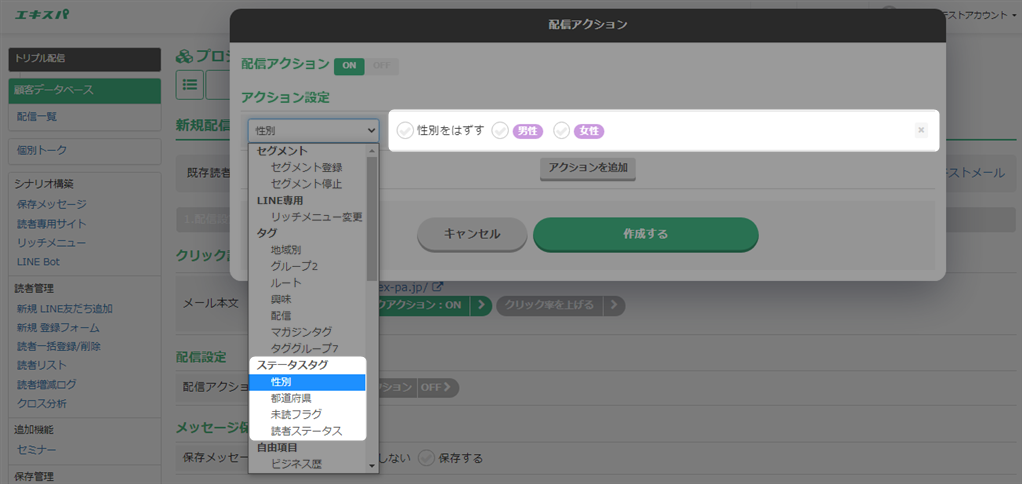
どれかひとつにのみチェックを入れることができます。(複数選択不可)
自由項目の変更
配信後に読者情報の自由項目の内容を変更します。
変更したい自由項目名を選択し、内容を入力してください。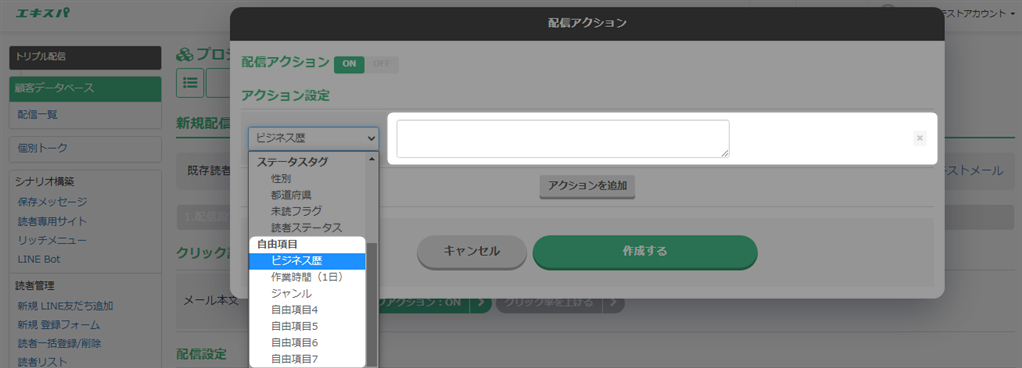
アクションフローの確認手順
「一括配信」「ステップ配信」「保存メッセージ」の設定したアクションフローを確認できます。
アクションフローには配信のアクションがフローとして表示されます。
一括配信・ステップ配信のアクションフローの確認手順
「トリプル配信」をクリックし、顧客データベース名をクリックします。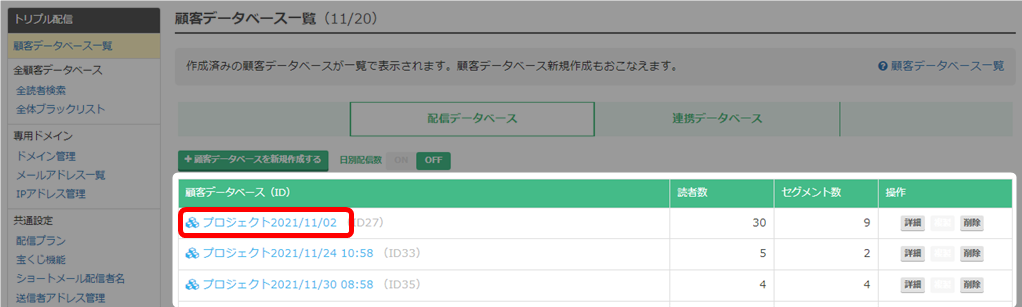
アクションフローを確認したい顧客DBからの配信の種類、またはセグメント名をクリックします。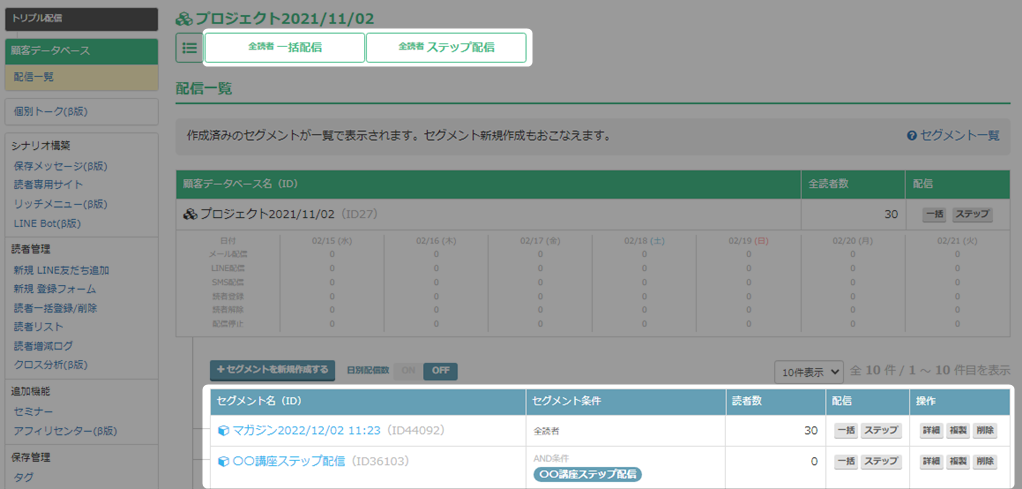
ここからは「ステップ配信」を例に解説します!
顧客DBからの配信でフローを確認する場合
一覧からアクションフローの「設定」をクリックします。 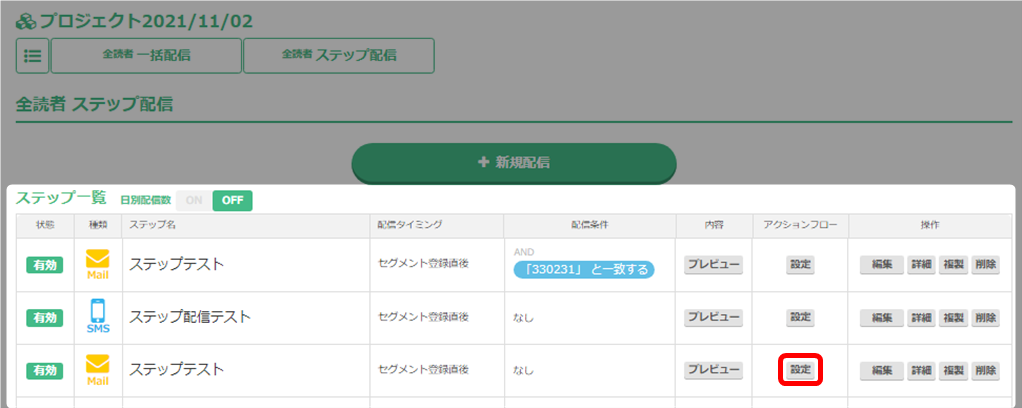
セグメントからの配信でフローを確認する場合
1「ステップ配信」をクリックします。
一覧からアクションフローの「設定」をクリックします。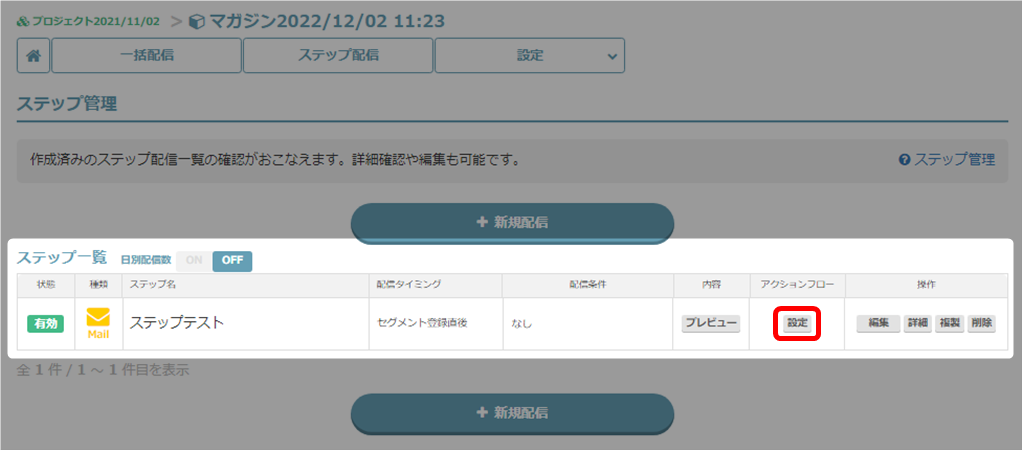
アクションフローが表示されます。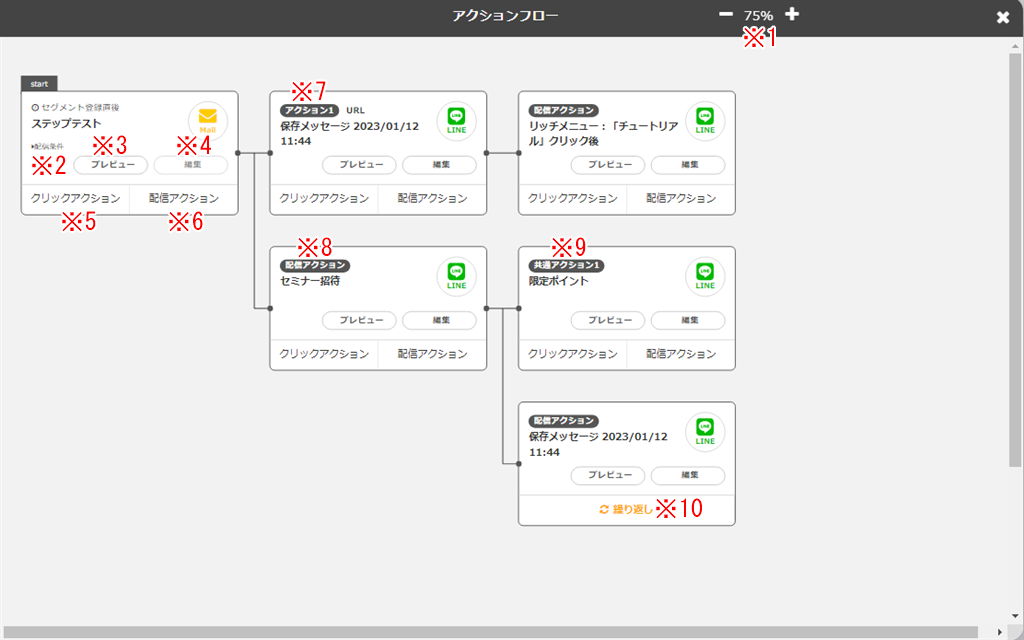
| ※1 拡大縮小 | フローを拡大縮小できます。 |
| ※2 配信条件 | 「配信条件」にマウスオーバーすると、設定している配信条件が表示されます。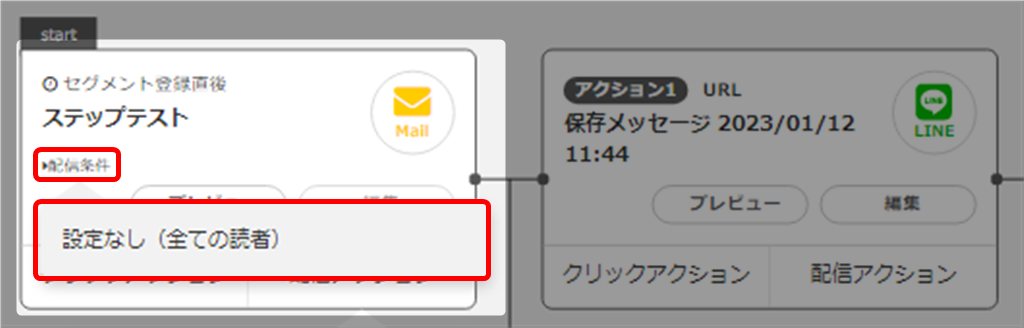 |
| ※3 プレビュー | メッセージのプレビュー画面が表示されます。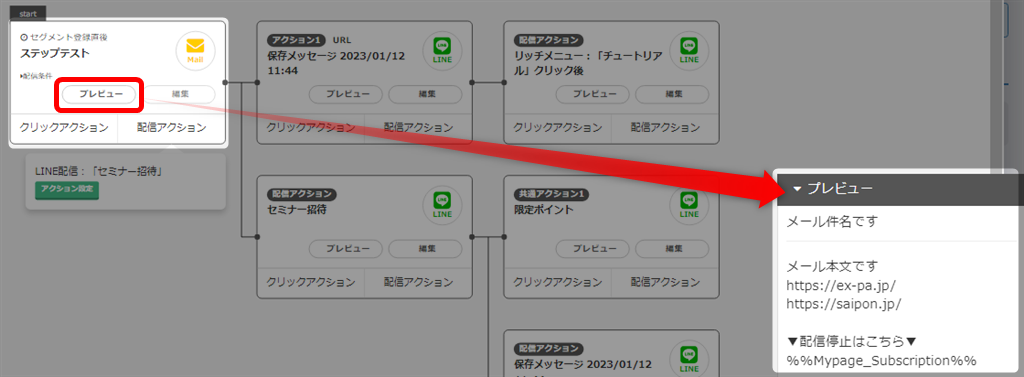 |
| ※4 編集 | 配信メッセージの編集画面が表示されて、内容を編集することができます。 配信が完了しているメッセージの編集はできません。 |
| ※5 クリックアクション | クリックすると、設定しているアクションが表示されます。 |
| ※6 配信アクション | クリックすると、設定しているアクションが表示されます。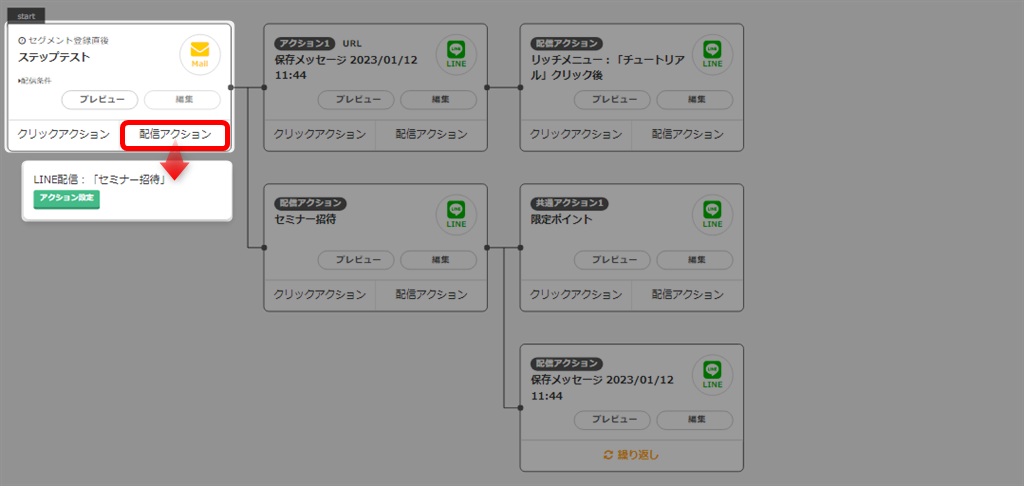 |
| ※7 アクション1 | クリックアクション(※5)に設定した内容が表示されます。 |
| ※8 配信アクション | 配信アクション(※6)に設定した内容が表示されます。 |
| ※9 共通アクション | 共通ボタンに設定するアクションのことです。 LINEメッセージの「質問」「ボタン」「カルーセル」で設定できます。 詳細はこちら → 「LINEメッセージの種類」(作成中です) |
| ※10 繰り返し | 同じフローがある場合、そのフローは点滅します。 点滅したフロー(それ以降につながっているフローを含む)と同じ流れになります。 「繰り返し」が表示されているフロー以降にフローがあっても表示されません。 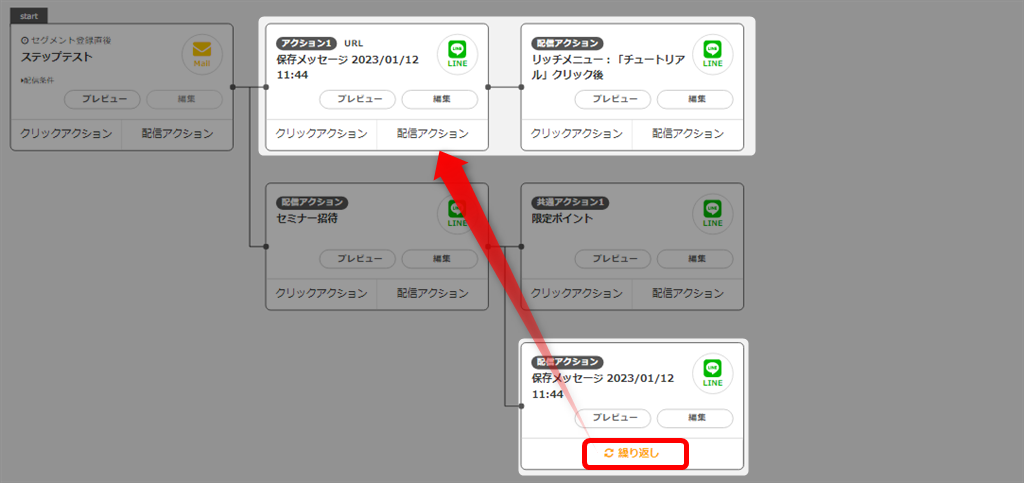 |
以上が一括配信・ステップ配信のアクションフローの確認手順となります。
保存メッセージのアクションフローの確認手順
「トリプル配信」をクリックし、顧客データベース名をクリックします。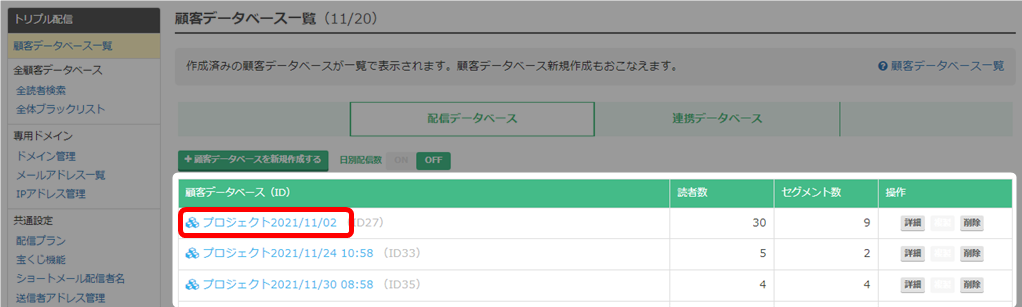
「保存メッセージ」をクリックします。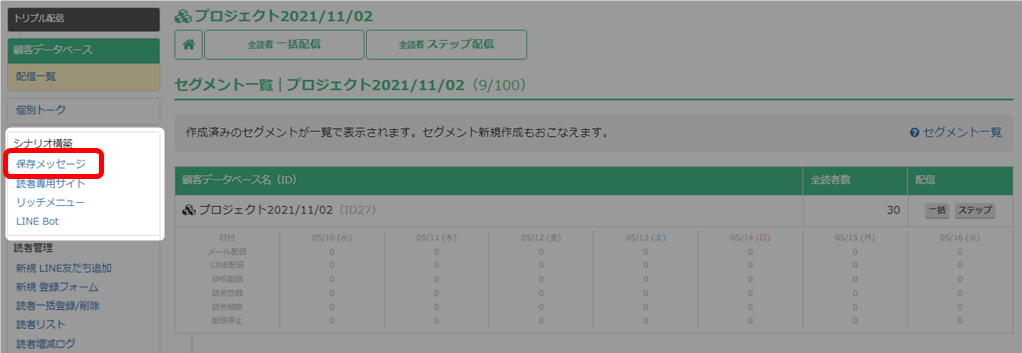
保存メッセージ一覧から確認したいアクションフローの「設定」をクリックします。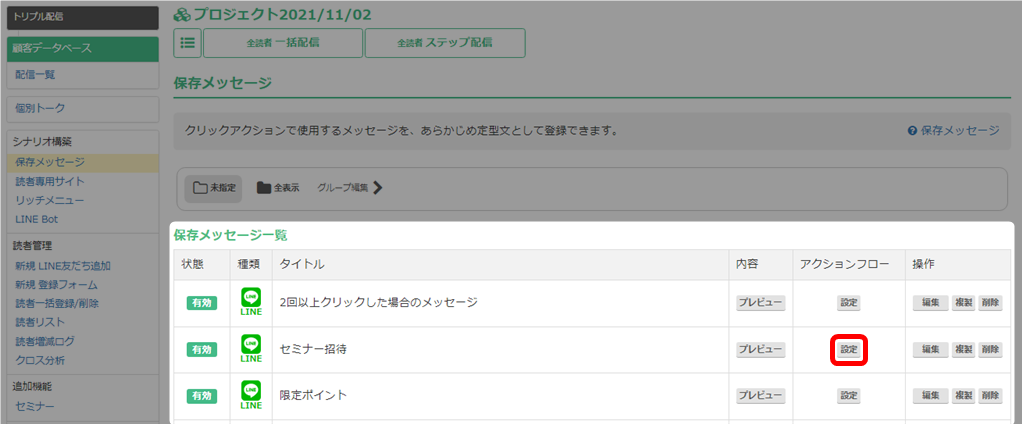
アクションフローが表示されます。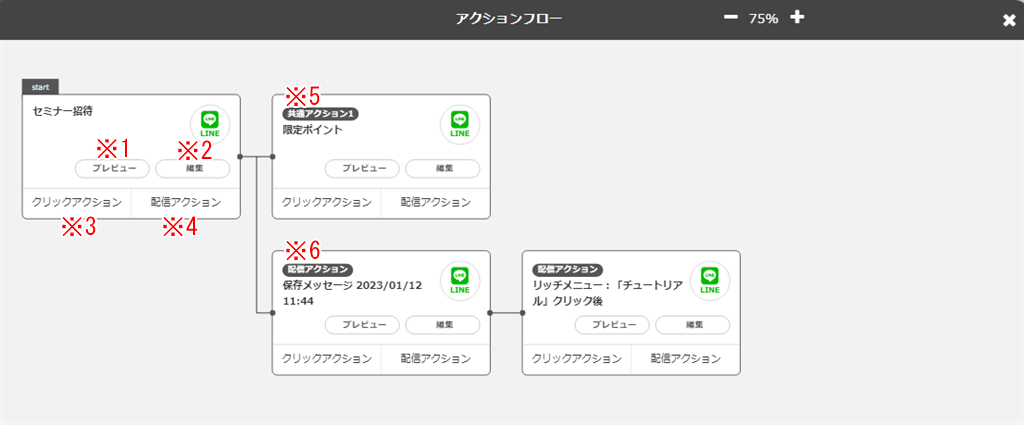
| ※1 プレビュー | メッセージのプレビュー画面が表示されます。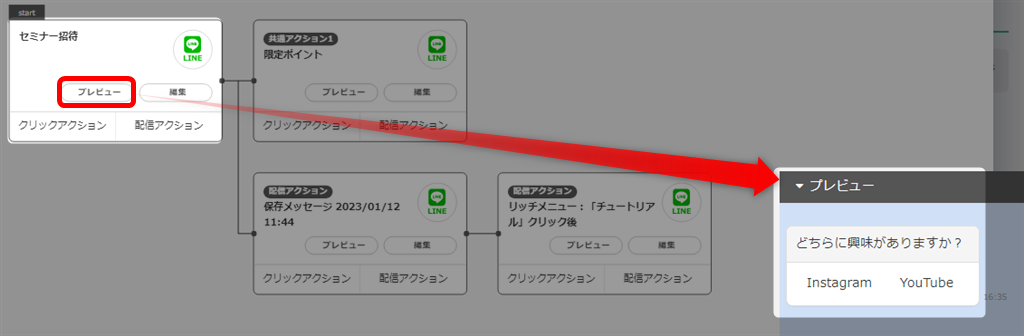 |
| ※2 編集 | 配信メッセージの編集画面が表示され、内容を編集できます。 |
| ※3 クリックアクション | クリックすると、設定しているアクションが表示されます。 |
| ※4 配信アクション | クリックすると、設定しているアクションが表示されます。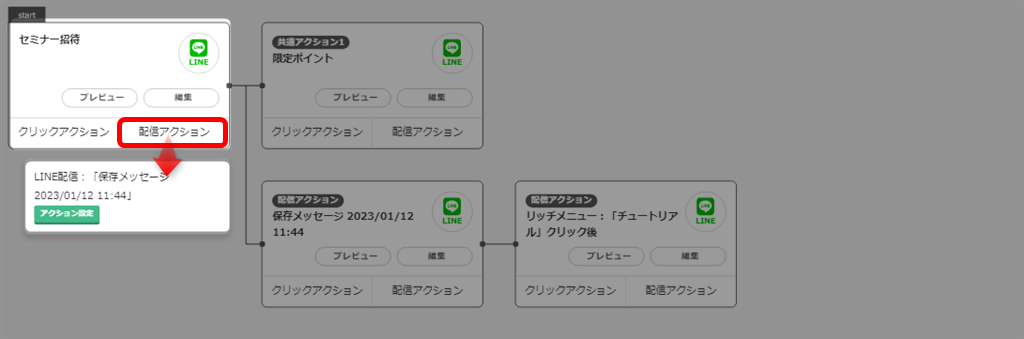 |
| ※5 アクション1 | クリックアクション(※3)に設定した内容が表示されます。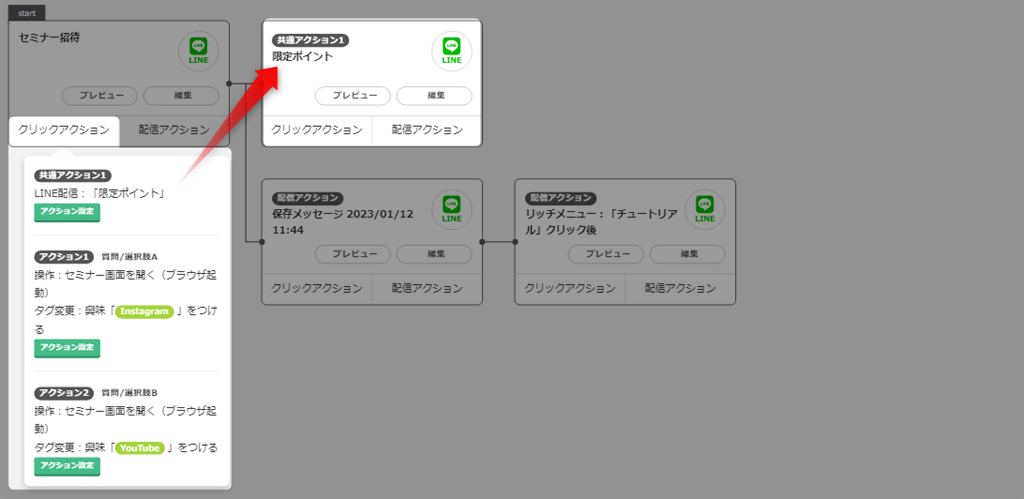 |
| ※6 配信アクション | 配信アクション(※4)に設定した内容が表示されます。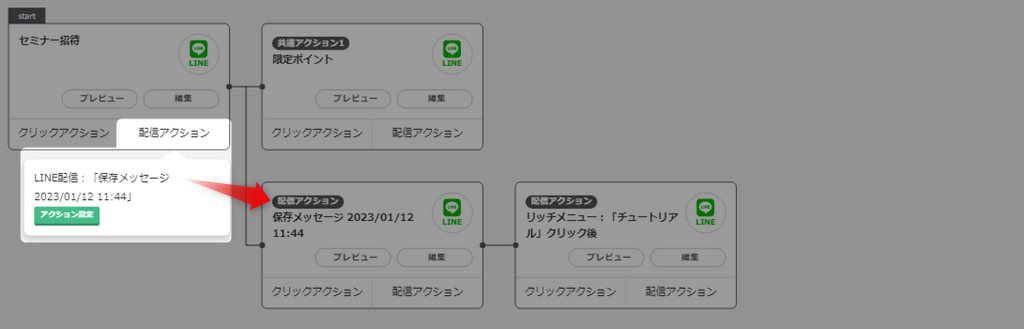 |
以上が保存メッセージのアクションフローの確認手順となります。




